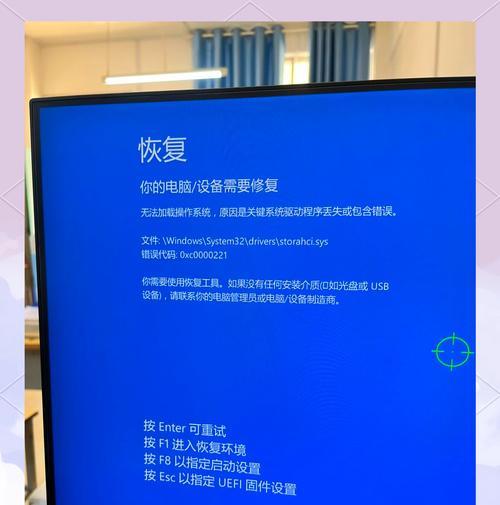随着平板电脑的普及,越来越多的用户在使用过程中会遇到各种问题,其中自动滑屏问题尤为恼人。当您在浏览网页或阅读电子文档时,如果平板电脑突然出现自动滑动的状况,那么很可能会影响您的阅读体验,甚至误触某些功能按钮。本文将为您详细阐述平板电脑自动滑屏问题的可能原因及解决方法,帮助您快速恢复正常操作。
一、确认问题类型
我们需要明确自动滑屏的状况是否为偶尔发生还是频繁出现。以下几种情况可能是您遇到的问题:
1.触摸屏反应过于灵敏。
2.保护膜或贴膜导致的误触。
3.系统或软件故障。
4.硬件问题,如屏幕损坏。
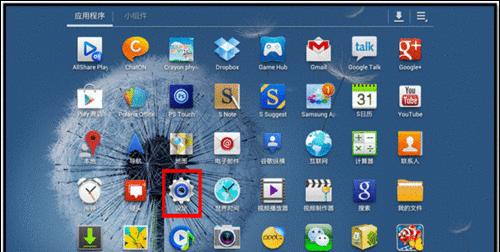
二、排查与解决步骤
1.检查屏幕保护膜
操作步骤:确认您的平板电脑是否贴有屏幕保护膜或使用了其他类型的屏幕覆盖物。有些廉价的保护膜可能会导致触屏功能异常。
解决方法:暂时取下保护膜,测试平板电脑是否还会自动滑屏。若取下后问题消失,则需更换质量更好的保护膜。
2.调整触摸灵敏度
操作步骤:进入平板电脑的设置,查找并调整触摸屏的灵敏度设置。通常,这可以在设置的“显示”或“系统”选项下找到。
解决方法:尝试将触摸灵敏度调至“标准”或“低”,查看是否能改善自动滑屏的问题。
3.清理屏幕
操作步骤:有时候灰尘或污渍也可能导致触摸屏反应异常。用干净的软布轻轻擦拭屏幕,确保屏幕表面干净无尘。
解决方法:如果灰尘或污渍是问题的根源,清洁屏幕后应可恢复正常操作。
4.重启设备
操作步骤:在遇到软件故障时,重启设备是解决问题的最简单方法之一。长按电源键,选择重启选项。
解决方法:重启后若问题依旧,需要进一步检查软件设置或进行故障排查。
5.更新或重置系统
操作步骤:检查平板电脑是否有可用的系统更新,或者尝试执行系统重置。
解决方法:若问题是由系统漏洞或软件故障引起,更新系统或重置平板电脑(记得备份重要数据)可能会解决该问题。
6.硬件检查
操作步骤:如果软件层面的排查都没有解决问题,可能是硬件出现了故障。比如屏幕损坏、触摸屏线路故障等。
解决方法:您可能需要寻求专业的维修服务或更换新的平板电脑。
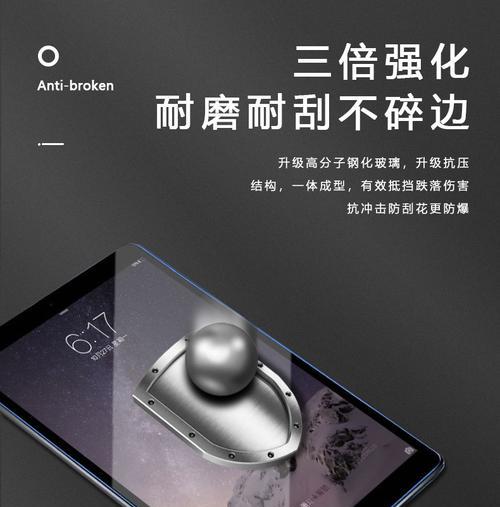
三、常见问题解答
为什么平板电脑会自动滑屏?
平板电脑自动滑屏可能是由软件错误、保护膜不当、硬件故障或触摸屏线路损坏等因素引起。通过逐个排查,可以找到问题的根源。
平板电脑的触摸屏灵敏度如何调整?
在平板电脑的设置中,一般可以在“显示”或“系统”选项下找到触摸屏灵敏度的调整选项。您可以根据需要调高或调低灵敏度。
如果软件更新无法解决问题,该怎么办?
若软件更新无效,您可以尝试重启设备或执行系统重置。若问题持续存在,则可能是硬件故障,建议联系专业维修或更换设备。
重置平板电脑会导致数据丢失吗?
是的,系统重置前应确保备份所有重要数据。否则,重置操作可能会清除所有内容,包括应用程序、设置和个人文件。
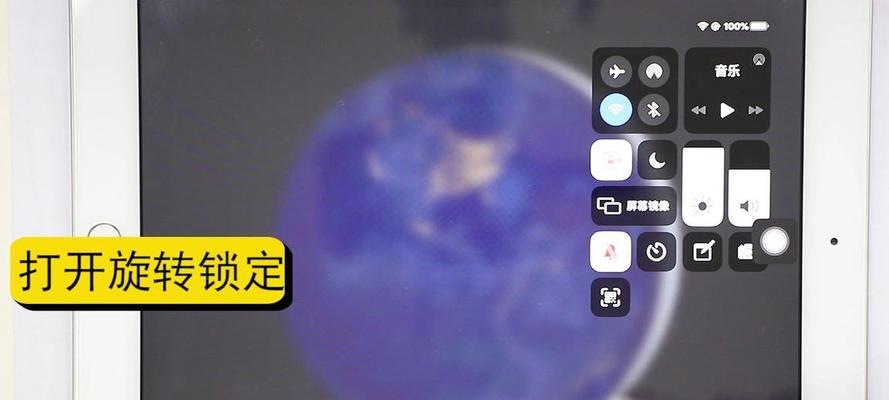
四、深度指导与技巧
如何避免平板电脑的自动滑屏问题?
1.使用质量好的保护膜:选择与平板屏幕材质相适应的高质量保护膜。
2.定期清洁屏幕:确保屏幕表面无尘无污,避免造成不必要的触控干扰。
3.定期检查和更新软件:保持操作系统和应用程序的最新状态,减少因软件故障导致的异常。
如何快速恢复平板电脑到良好状态?
建立定期维护计划:定期检查软件更新,并保持设备的清洁。
备份数据:定期备份重要文件和应用程序数据,以防止意外情况导致数据丢失。
使用可靠的软件工具:安装一些优化工具来管理平板电脑的性能和健康状况。
五、
自动滑屏问题虽然令人烦恼,但通常并不是无法解决的。通过上述步骤进行排查和处理,大多数情况下都能有效恢复平板电脑的正常使用。务必保持系统软件的更新和对硬件的定期检查,以预防类似问题的发生。如果上述方法都不能解决问题,那么寻求专业的维修服务或考虑更换新设备可能是最佳选择。